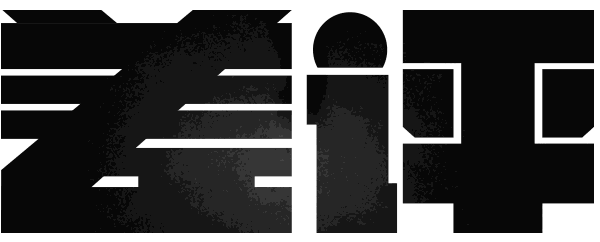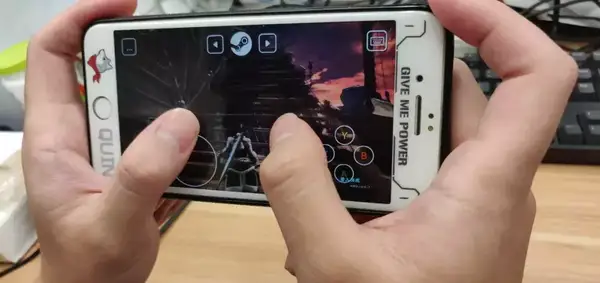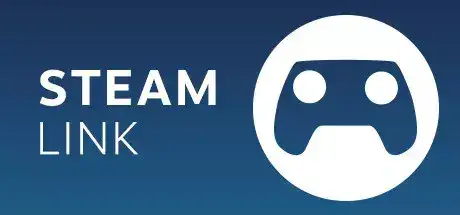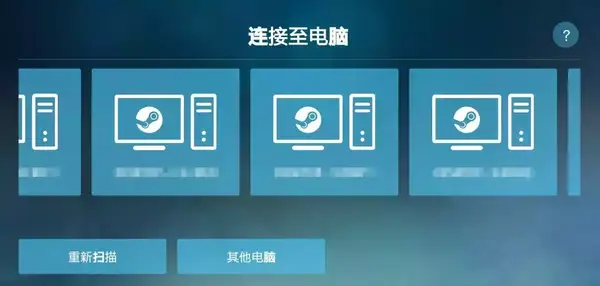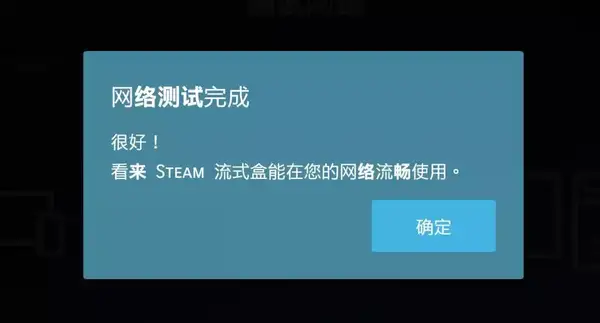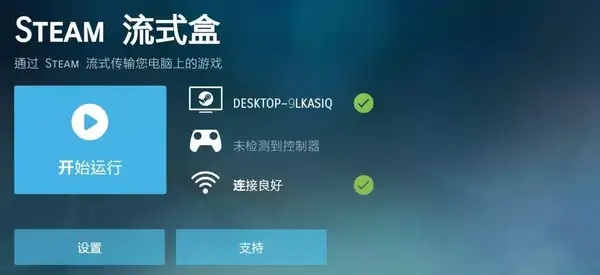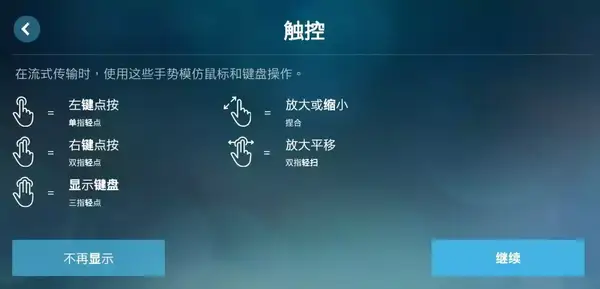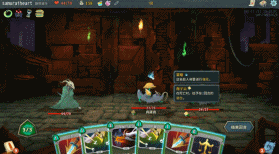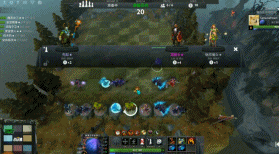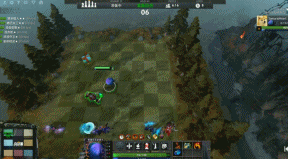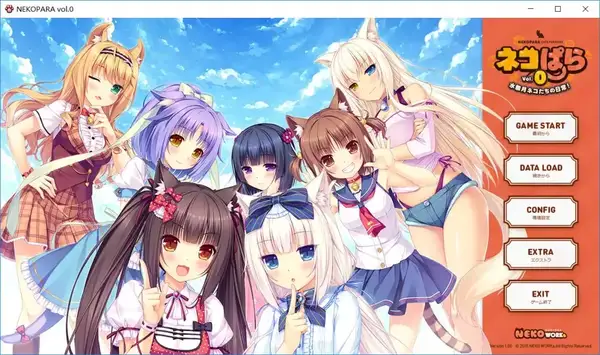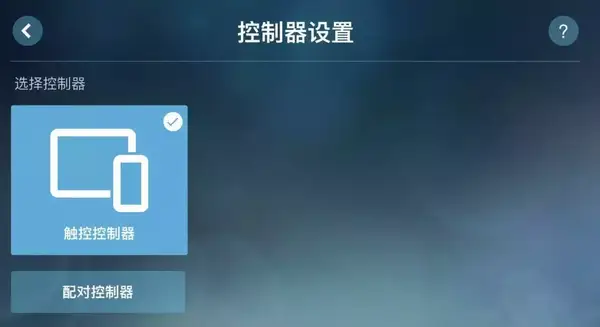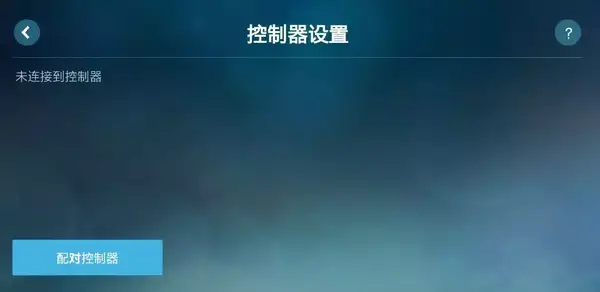手机上玩怪物猎人用什么模拟器(怎么用手机玩怪物猎人)
这一天小发比平时稍微早了一点来到办公室,不出所料,只有每天按时上班的面线待在自己的工位上,内容部的其他位置都是空荡荡的。
由于刚睡醒没多久,我的脑袋也还处于调整工作状态的阶段,于是我就想去找面线聊会儿天摸个鱼。
过去一看,他居然低着头在玩手机。
我随口问了一句 “ 哟,面老师玩儿啥呢?”
“ 我在玩怪物猎人世界啊。”
“ 哦,怪物猎人世界啊。” 我听到回答后很自然地回了一句,毕竟我知道面线也是个老猎人了,现在还没到上班的点,玩会儿怪物猎人也不稀奇。
“ 等等,你说什么?怪物猎人世界出手游版的了?”
我惊了,这么大的消息我居然一点风声都没听见?凑近一看,手机上的画面也确实是怪物猎人世界,他不是在口嗨。
这个 “ 移植版 ” 的怪物猎人世界在手机上运行非常流畅,而且画面效果一点也不低,甚至可以说和 PC 端的一模一样!
可是我在商店搜索了半天,却没有发现任何关于怪物猎人世界手机版的信息,后来我才发现,面线手机上的界面有个 Steam 标志。。。
原来是 Steam Link App !
Steam Link App 简而言之就是一个移动端的 PC 远程桌面,和 TeamViewer 有点相似。
它是通过让手机和电脑处于同一个局域网环境下,把电脑桌面上的影像投射到手机上,实现在手机端玩电脑游戏的。
打开 Steam Link App 之后,第一步会要求你配对一个控制器,也就是手柄。
如果没有手柄的话,这一步是可以直接跳过的。
之后就是要连接电脑,首先要确保自己的电脑正在运行 Steam 并且和手机在同一 Wifi 环境下,Steam Link App 会自动检测并且与电脑进行配对。
在电脑上输入手机上的匹配 PIN 码后,Steam Link App 最后会检测一次网络环境,出现下方提示之后就算是连接成功了。
连接成功后, 你可以在手机上看到如下画面。
点击开始运行后,电脑上的 Steam 就会自动运行,你可以在游戏库中选择自己想要玩的游戏。
由于我没有连接控制器,因此只能通过触控来模拟鼠标操作,这个模拟操作比较膈应,点击起来准确度不是非常高。
像是单击以及移动光标却非常流畅,所以玩一些只需要点击的游戏或者说文字冒险游戏还是很轻松的,我拿一个卡牌类游戏《 杀戮尖塔 》为例给大家看看实际使用情况。
当玩一些需要快捷键操作的游戏时,就比较吃力了,拿刀塔自走棋举个栗子,前期摆放旗子啥的倒是没什么大问题,大不了是多单击几次。
当野怪爆出装备,需要拾取的时候就很蛋疼了,因为单击右键的操作需要两根手指同时点击屏幕,屏幕就那么大,想要准确点到很麻烦,即便是放大画面也不太容易能点击。
至于用 Steam Link App 玩 FPS 游戏就算了,实在是有些太强人所难了。除非是一些本身就只需要一只手玩的 FPS 游戏。
不过上述问题我们可以通过平板电脑来解决,也不算特别大的缺陷,可就我个人的体验而言,还是推荐有个手柄会比较好。
总体来说,Steam Link App 的应用场景是想让玩家躺在沙发上也能玩到 PC 端的游戏,这样的应用场景目前来说还是比较有局限性的,毕竟像是下图这样的画面看起来还是会有点怪。
另外,只要网络条件允许,Steam Link App 理论上最高可以传输 4K 60帧 的画面,App 本身是免费的。这一点完全就吊打了之前 Steam 自家推出的那个名叫 Steam Link 的流式盒子:功能几乎一样,后者最高只支持 1K 60帧 的画面,而且还卖 50 美元,难怪现在都没声音了。
限制了 Steam Link App 应用的场景问题,想必在将来的云端游戏发展成熟之后也可以得到解决。
此外,iOS 版本的 Steam Link App 还支持 “ 触控控制器 ” ,就是在手机上模拟一个手柄的按键,我在应用宝商店下载的安卓版本目前是没有的,所以相对来说 iOS 版的 Steam Link App 使用体验会更好一点。
iOS版本
Android 版本
其实 Steam Link App 去年就出了,只不过 App Store 上的 Steam Link App 由于苹果的 “ 政策原因 ” 被下架了,直到最近才重新上架。
目前 Steam Link App 在安卓的应用商店和 App Store 都可以免费下载到,感兴趣的玩家可以尝试一下用手机玩各种大作的感觉。
“ 还是键鼠操作比较舒服 ”